Sepet Sayfasını Özelleştirme
7 dk.
Bu makalede
- Sepet sayfası ayarlarına erişme
- Sepet sayfanızın ayarlarını özelleştirme
- Sepet sayfanızı tasarlama
- Sepet sayfası metninizi düzenleme
- Mobil cihazda Sepet sayfasını özelleştirme
- SSS
Önemli:
- Bu makale Wix Stores, Wix Bookings ve Wix Restaurants Sipariş uygulaması için geçerlidir.
- Wix Bağış veya Ücretli Abonelikler ile Sepet sayfası kullanılamaz.
Sepet sayfanız, bir süpermarketteki alışveriş sepetine benzer şekilde, müşterilerin satın almak istedikleri ürünleri gittikleri yerdir. Göz atmayı bitirdikten sonra ödeme adımına geçebilir ve siparişi tamamlayabilirler.
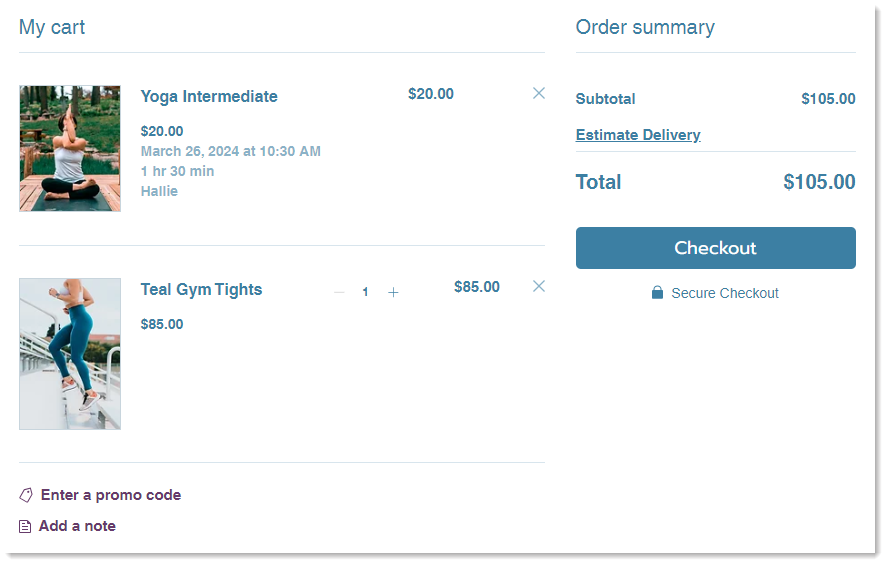
Sepet sayfası ayarlarına erişme
Sepet sayfasına erişim, kullandığınız işletme çözümlerine göre değişir:
- Wix Stores: Sepet sayfası, Mağaza sayfalarınızdan biridir.
- Wix Bookings: Sepet sayfası Bookings sayfalarınızdan biridir.
- Wix Restaurants veya herhangi bir çözüm kombinasyonu: Sepet sayfası Sepet ve Teşekkür sayfasında listelenir.
Wix Editör
Studio Editor
- Editörünüze gidin.
- Editörün sol tarafındaki Sayfalar ve Menü simgesine
 tıklayın.
tıklayın. - Şu seçeneklerden birini seçin:
- Sitemde yalnızca Wix Stores var:
- Mağaza Sayfaları'na tıklayın.
- Sepet Sayfası'na tıklayın.
- Sitemde yalnızca Wix Bookings var:
- Randevu Sayfalar sekmesine tıklayın.
- Sepet Sayfası'na tıklayın.
- Sitemde Wix Restaurants Sipariş veya 2 işletme çözümü var:
- Sepet ve Teşekkür'e tıklayın.
- Sepet Sayfası'na tıklayın.
- Sitemde yalnızca Wix Stores var:
- Sayfanızdaki Sepet Sayfası ögesine tıklayın.
- Ayarlar'a tıklayın.

Sepet sayfanızın ayarlarını özelleştirme
Sepet Sayfasında nelerin görüntülenmesini istediğinizi seçin. Örneğin, kupon sunmuyorsanız "Promosyon kodunu girin" bağlantısını veya müşterilerin size not bırakmasına gerek yoksa "Not ekleyin" bağlantısını gizlemeyi seçebilirsiniz.
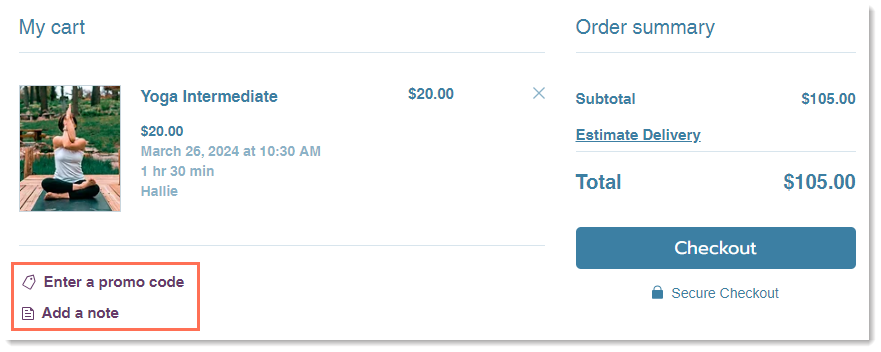
Ayarlarınızı özelleştirmek için:
- Editörünüzde sepet sayfasına gidin.
- Sepet sayfası ögesine tıklayın.
- Ayarlar'a tıklayın.
- Ayarlar sekmesine tıklayın.
- Göstermek istediğiniz bilgilere göre ilgili onay kutularını seçin:
- Gönderim ve teslimat ücretleri: Müşterinin konumuyla ilgili teslimat bilgilerini gösterir.
İpucu: Yalnızca Wix Bookings kullanıyorsanız, bu seçeneğin işaretini kaldırmanızı öneririz. - Vergi Maliyetleri: Müşterinizin konumuna göre ilgili tahmini vergi tutarını görüntüleyin.
Not: Verginin ürün fiyatına dahil olacak şekilde gösterilmesini tercih ettiğinizde tahmini vergiler gösterilmez. - Promosyon kodu bağlantısı: Müşterilerin kupon kodları girmesine izin verir.
Not: Onay kutusu işaretlenirse, promosyon kodu bağlantısı Ödeme Sayfasında da görünür. - Bir not ekleyin: Müşteriler size mesaj bırakmak için tıklayabilir.
Not: [Müşteri notlarını görüntüleme]data-composite="true" href="https://support.wix.com/tr/article/wix-stores-alıcı-notlarını-görüntüleme" target="_blank") hakkında daha fazla bilgi edinin.
- Gönderim ve teslimat ücretleri: Müşterinin konumuyla ilgili teslimat bilgilerini gösterir.
- Göz Atmaya Devam Et bağlantısını özelleştirin:
- Bağlantıyı göstermek veya gizlemek için Göz Atmaya Devam Et'in altındaki Bağlantıyı göster'e tıklayın.
- Düğme etkinse, Bağlantı simgesine
 tıklayarak bağlantının nereye yönleneceğini belirleyin.
tıklayarak bağlantının nereye yönleneceğini belirleyin.
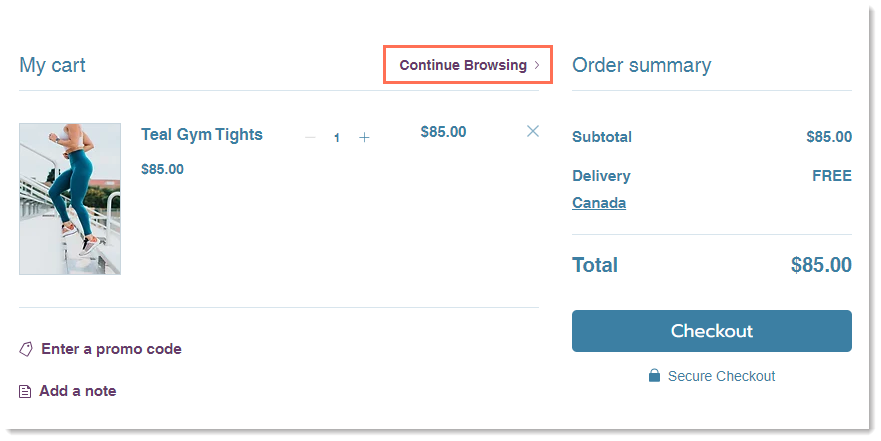
- Hızlı Ödeme'nin altındaki Düğmeleri göster geçiş düğmesine tıklayın:
- Etkin: Hızlı ödeme ödeme sağlayıcısı (ör. PayPal) ayarlarsanız ekstra bir ödeme düğmesi (ör. PayPal düğmesi) görüntülenir. Bu, müşterileri ödeme işlemini burada tamamlamaya yönlendirir. Daha fazla bilgi
- Devre Dışı: Yalnızca "Ödeme" düğmesi görüntülenir.
İpuçları:
- Wix Restaurant Siparişleri kullanıyorsanız, Hızlı Ödeme seçeneğini devre dışı bırakmanız gerekir.
- Sepet boş olduğunda her zaman "Göz Atmaya Devam Et" bağlantısı görüntülenir.
Sepet sayfanızı tasarlama
Sepet sayfasının tasarımını sitenizin genel görünümüne ve tarzına uyacak şekilde özelleştirin. Renkler, yazı tipleri, düğmeler, bağlantılar ve daha fazlası dahil olmak üzere bu sayfanın görünümü üzerinde tam kontrole sahipsiniz.
Sepet sayfanızı tasarlamak için:
- Editörünüzde sepet sayfasına gidin.
- Sepet sayfası ögesine tıklayın.
- Ayarlar'a tıklayın.
- Tasarım sekmesine tıklayın.
- (İsteğe bağlı) Tam genişlik geçiş düğmesini etkinleştirin.
- Aşağıdaki alanların tasarım ayarlarını özelleştirin:
- Arka Plan ve Çerçeveler: Sayfa arka planı ve ayırıcı renklerini seçin.
- Metin Yazı Tipi ve Rengi: Sayfa başlığı, ana metin ve bağlantılar için renk ve yazı tipi seçimi yapın.
- Düğmeler: Sepet sayfasındaki düğmelerin rengini, stilini ve görünümünü değiştirin.
- Ödeme yöntemleri: Hızlı ödeme düğmelerinin tasarımını özelleştirin (ör. PayPal).
İpuçları:
- Sepetin mobil cihazlarda görüntülenme şeklini optimize etmek için mobil sayfa arka plan renginin ve sepet arka plan renginin aynı olduğundan emin olun.
- Mobil editöre giderseniz ve sayfa arka planını değiştirirseniz, bu durum masaüstündeki arka plan rengini etkilemez.
Sepet sayfası metninizi düzenleme
Sepet sayfanızda görüntülenen metni sitenizin geri kalanıyla uyumlu olacak şekilde ayarlayın. Sayfadaki başlıkları ve düğmeleri düzenleyebilirsiniz.
Ayrıca toplam tutar ile ödeme düğmesi arasında görünen kısa bir mesaj ekleyebilirsiniz.
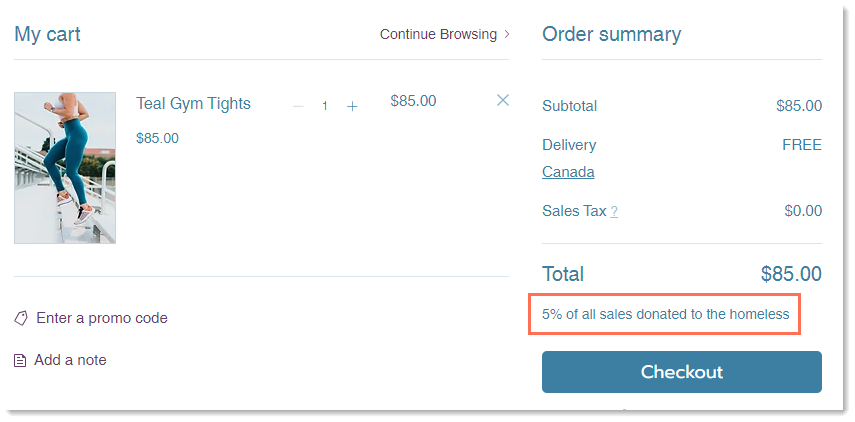
Sepet sayfası metninizi düzenlemek için:
- Editörünüzde sepet sayfasına gidin.
- Sepet sayfası ögesine tıklayın.
- Ayarlar'a tıklayın.
- Metin sekmesine tıklayın.
- Metin seçeneklerinden herhangi birini düzenleyin.
- (İsteğe bağlı) Sorumluluk reddi beyanı ekleyin: Kısa bir mesaj girin (maks. 90 karakter).
İpucu: Bu mesaj, sipariş özetinde toplamın altında görünür.
Mobil cihazda Sepet sayfasını özelleştirme
Sitenizi mobil cihazdan görüntüleyen müşteriler için ödeme düğmesinin nerede görüntülenmesini istediğinize karar verin. İster sadece sayfanın altında gösterin, ister hem sayfanın üstünde hem de altında gösterin.
Studio Editor'da:
Studio Editor'da mobil kesme noktası için birçok özelleştirme bulunur, ancak 'Ödeme' düğmesinin nerede gösterileceğini seçmek mümkün değildir.
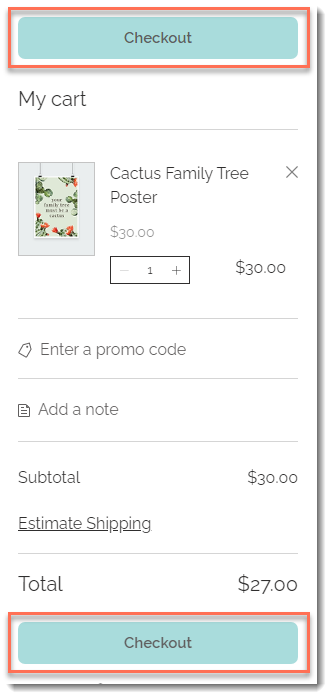
Sepeti mobil cihazlardan özelleştirmek için:
- Editörün üst kısmındaki Mobile geç simgesine
 tıklayın.
tıklayın. - Mobil editörde sepet sayfasına tıklayın.
- Ayarlar'a tıklayın.
- Ödeme düğmesi için bir yerleşim seçeneği belirleyin.
SSS
Sepet sayfası hakkında daha fazla bilgi edinmek için aşağıdaki sorulara tıklayın.
Ne tasarladığımı görebilmek için içinde öge bulunan sepeti nasıl görüntüleyebilirim?
Hızlı ödemeyi etkinleştirirsem müşteriler ne görür?
Müşteriler sepete farklı öge türleri (mağaza ürünleri, rezervasyon hizmetleri, restoran ürünleri) ekleyebilir mi?
Wix Stores müşterilerim nasıl sepet simgesini ve sepet sayfasını atlayarak doğrudan ödeme adımına geçebilir?
Wix Bookings kullanıyorum. Yan sepet, sepet sayfası ve sepet simgesini nasıl etkinleştirebilirim?





